Deseja adicionar novos usuários e autores ao seu blog?
O WordPress vem com um sistema de gerenciamento de usuários integrado. Isso permite adicionar usuários com diferentes funções e níveis de permissão.
Neste artigo, mostraremos como adicionar novos usuários e autores ao seu site WordPress.
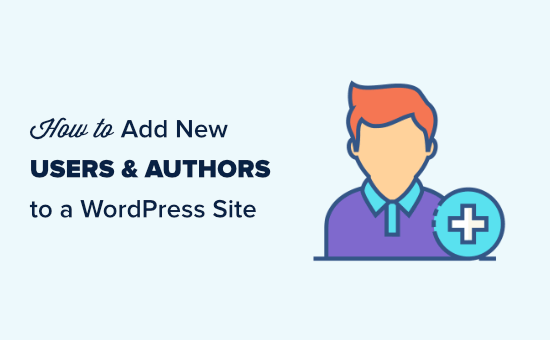
Adicionando um novo usuário ou autor em seu site WordPress
Existem 3 maneiras de adicionar novos usuários ao seu site WordPress. Você pode adicionar usuários manualmente, permitir que os usuários se registrem gratuitamente ou criar um site de associação pago onde os usuários pagam para se registrar.
Aqui está o que vamos abordar neste artigo. Basta clicar nos links rápidos para ir direto para a seção que você precisa.
- Adicionando manualmente um novo usuário ou autor ao seu site
- Entendendo as funções do usuário no WordPress
- Abrindo seu site WordPress para qualquer pessoa se registrar gratuitamente
- Como criar um programa de associação paga para seu site
Adicionando manualmente um novo usuário ou autor ao seu site
Se você deseja adicionar um pequeno número de pessoas ao seu site, isso é fácil de fazer com o sistema de gerenciamento de usuários integrado do WordPress.
Este método é ideal para:
- Pequenas empresas que têm vários funcionários diferentes gerenciando seu site.
- Organizações como igrejas e organizações sem fins lucrativos que têm voluntários atualizando seu site.
- Blogs com vários autores, como um blog de moda que você está escrevendo com alguns amigos.
- Lojas online que possuem várias pessoas gerenciando estoque, envio de itens, etc.
Você só precisa ir para a página Usuários » Adicionar novo na sua área de administração do WordPress. Em seguida, você só precisa preencher o formulário para criar um novo usuário.
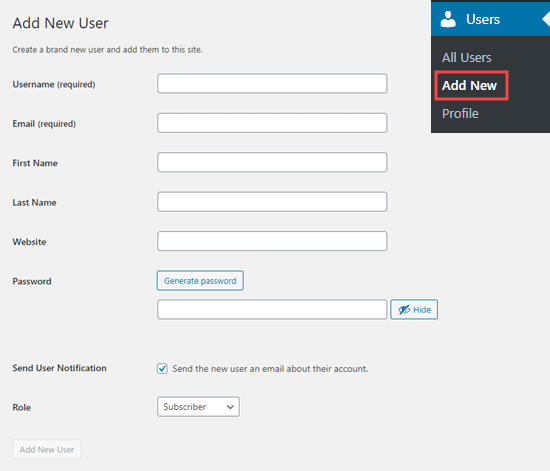
No formulário, primeiro você precisa inserir um nome de usuário. O usuário pode usar este ou seu endereço de e-mail para fazer login.
Dica: O nome de usuário do WordPress não pode ser facilmente alterado posteriormente, mas todos os outros detalhes podem.
Em seguida, insira o endereço de e-mail do usuário. Verifique novamente se você está usando o endereço de e-mail correto. Os usuários precisarão disso para redefinir suas senhas e receber notificações por e-mail.
Depois disso, você pode inserir o nome, sobrenome e URL do site. Como esses campos são opcionais, você também pode deixá-los em branco. Os usuários podem editar seus próprios perfis para preencher esses campos posteriormente.
Na próxima etapa, você precisará escolher uma senha. Recomendamos o uso de um gerador de senha forte online para essa finalidade.
Dica: Você pode usar o botão ‘Gerar senha’ para criar automaticamente uma senha forte.
Abaixo do campo de senha, você verá uma caixa de seleção para enviar um e-mail ao usuário. Se você marcar isso, o usuário receberá um e-mail informando como fazer o login. Isso também terá um link, para que ele possa definir uma senha diferente, se desejar.
A última opção na página é escolher uma função de usuário do WordPress na lista suspensa.
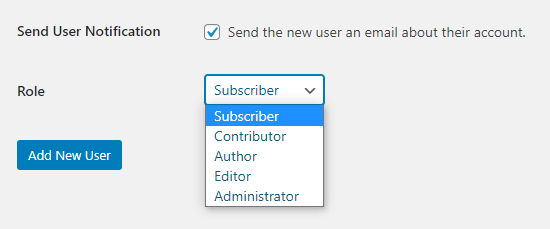
Cada função de usuário vem com um conjunto diferente de recursos. Assinante é a função menos poderosa e Administrador é a função mais poderosa. Você precisa escolher uma função dependendo de quais tarefas um usuário realizará em seu site.
Você já deve saber qual função deseja atribuir ao seu usuário. Nesse caso, selecione a função e clique no botão ‘Adicionar novo usuário’ na parte inferior da tela.
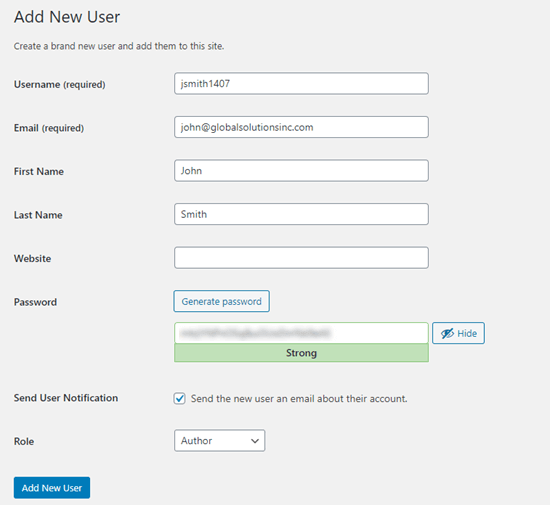
Se você não tiver certeza sobre o papel, não se preocupe. Temos uma explicação detalhada das funções na próxima seção deste artigo.
Dica: Alguns plugins criam funções de usuário adicionais. Por exemplo, o WooCommerce adiciona as funções ‘Cliente’ e ‘Gerente de loja’. O All in One SEO adiciona as funções de ‘Gerente de SEO’ e ‘Editor de SEO’. Basta verificar a documentação do plug-in para descobrir sobre quaisquer funções adicionais que você vê nesta lista.
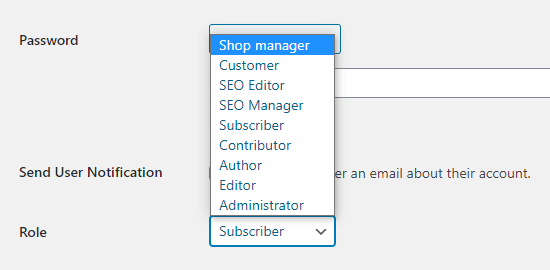
Entendendo as funções do usuário no WordPress
O WordPress vem com estas funções de usuário padrão:
- Administrador
- editor
- Autor
- Contribuinte
- Assinante
Dica: Se você tiver uma instalação multisite do WordPress, também há uma função de ‘Super Admin’. Esses usuários podem gerenciar todos os sites, enquanto os administradores regulares gerenciam apenas um site.
Administrador
Um administrador pode executar todas as tarefas em seu site WordPress.
Você só deve atribuir essa função a usuários em quem confia totalmente. Você também deve se sentir confiante sobre suas habilidades técnicas.
Com a função de usuário administrador, um usuário pode instalar plug-ins, alterar temas, excluir conteúdo e até excluir outros usuários. Isso inclui outros administradores.
Você pode aprender mais sobre a função de Administrador aqui .
editor
Um editor pode adicionar, editar, publicar e excluir suas próprias postagens do WordPress. Eles também podem fazer todas essas ações para postagens de todos os outros usuários.
Eles não podem acessar as configurações do site, plugins, temas e outros recursos administrativos.
Essa função é útil se você tiver um editor para seu site que gerencie uma equipe de autores e publique conteúdo regularmente.
Você pode aprender mais sobre a função de Editor aqui .
Autor
Os autores podem adicionar, editar e publicar suas próprias postagens. Eles também podem fazer upload de arquivos.
Eles não podem editar ou publicar postagens de outras pessoas ou acessar recursos como plug-ins, temas, configurações e ferramentas.
Você pode querer usar um plugin para restringir os autores para que eles possam escrever apenas em uma categoria específica .
Você também pode permitir que os autores revisem suas postagens publicadas . Novamente, você precisará usar um plug-in para estender a função de usuário Autor.
Você pode aprender mais sobre a função de autor aqui .
Contribuinte
Um colaborador pode adicionar e editar suas próprias postagens, mas não pode publicá-las.
No entanto, eles não podem editar postagens de outros usuários ou acessar recursos como plugins, temas, configurações e ferramentas.
É importante observar que os contribuidores não podem fazer upload de arquivos de mídia, como imagens. A maneira mais fácil de contornar isso é fazer com que os contribuidores carreguem a(s) imagem(ns) de suas postagens por meio de um formulário de upload de arquivo .
Dessa forma, as imagens podem ser salvas diretamente na biblioteca de mídia do WordPress . Isso facilita para um editor ou administrador adicioná-los à postagem.
Você pode saber mais sobre a função de Colaborador aqui .
Assinante
A função de assinante não permite que os usuários adicionem ou editem postagens de forma alguma.
Com as configurações padrão, os assinantes podem criar um perfil e salvar seus detalhes. Isso permite que eles os insiram mais rapidamente ao deixar comentários.
Você também pode usar um plug-in de associação ou um plug- in LMS para criar conteúdo exclusivo para membros que esteja disponível para assinantes. Chegaremos a isso mais adiante neste artigo.
Você pode saber mais sobre a função de Assinante aqui .
Para saber mais sobre todas as diferentes funções de usuário no WordPress e como elas se relacionam, confira nosso guia para iniciantes sobre funções e permissões de usuário do WordPress .
Gerenciando usuários no WordPress
Como administrador, você pode adicionar e remover usuários do seu site WordPress a qualquer momento. Depois de adicionar um usuário, você pode editar seu perfil a qualquer momento e alterar qualquer informação, incluindo senhas.
Basta clicar na guia Usuários no seu administrador do WordPress para ir para a página do usuário. Você pode editar ou excluir um usuário a qualquer momento.
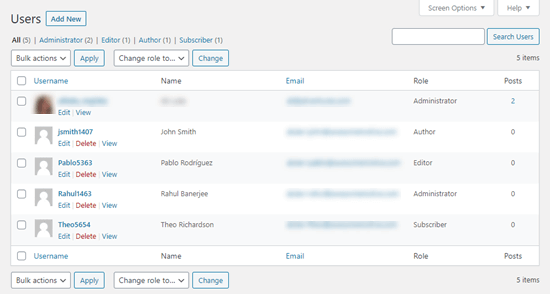
Você pode editar o perfil do usuário para alterar sua senha, alterar sua função e muito mais. Você também pode editar usuários em massa para alterar sua função, se desejar atualizar ou fazer downgrade da função de vários usuários ao mesmo tempo.
Os usuários também podem editar seu próprio perfil acessando Usuários »Perfil no painel do WordPress. Eles podem adicionar uma foto de perfil e alterar a maioria de seus detalhes, mas não podem alterar sua função.
Abra seu site WordPress para que qualquer um se registre gratuitamente
E se você quiser permitir que os usuários se registrem em seu site gratuitamente?
Seria muito trabalhoso adicionar cada usuário manualmente. Em vez disso, você pode deixá-los criar sua própria conta.
Primeiro, você precisa ir para Configurações » Geral no seu administrador do WordPress e marcar a caixa ‘Qualquer pessoa pode se registrar’.
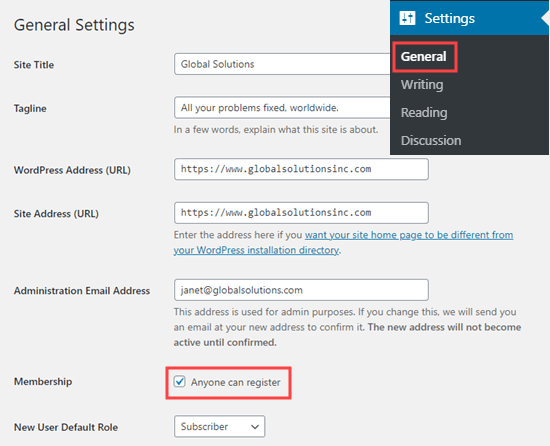
Por padrão, os novos usuários receberão a função de Assinante. Vá em frente e altere isso para qualquer função que desejar usando o menu suspenso.
Aviso: Recomendamos apenas permitir que os usuários se registrem como Assinantes ou Contribuintes. Se você permitir que os usuários se registrem como autores, eles poderão publicar uma postagem sem aprovação. Nunca use Administrador como a configuração padrão.
Não se esqueça de clicar no botão ‘Salvar alterações’ na parte inferior da página para armazenar suas alterações.
Você também precisa adicionar um formulário de login ao seu site. A melhor maneira de fazer isso é com o plugin WPForms. Basta seguir nosso guia sobre como permitir o registro do usuário em seu site WordPress para obter ajuda com isso.
Dica: Você também pode desativar a barra de administração do WordPress para assinantes ou outras funções de usuário.
Criando um programa de associação paga em seu site
Outra maneira de adicionar novos usuários ao seu site é criar um programa de associação pago no qual os usuários se inscrevem.
Isso permite que você venda conteúdo exclusivo para membros, adicione conteúdo premium por trás do paywall, venda cursos online e muito mais.
Para fazer isso, você precisa de um plugin de associação do WordPress .
Recomendamos o uso do MemberPress . É o melhor plugin de associação e criação de cursos com toda a funcionalidade e flexibilidade que você precisa.
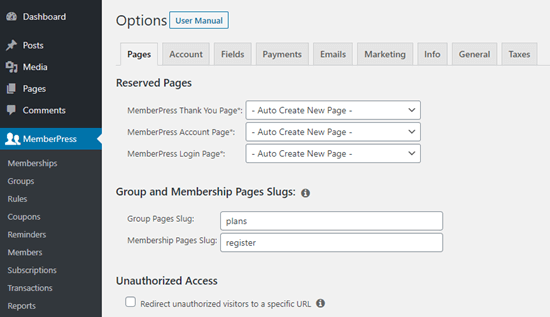
O MemberPress permite bloquear postagens e páginas específicas em seu site para que apenas usuários registrados e pagantes possam acessá-los. Muitos sites oferecem conteúdo premium como este como forma de ganhar dinheiro online .
Com o MemberPress, é fácil criar diferentes níveis de acesso. Por exemplo, você pode oferecer um plano Bronze, Silver e Gold. Ou você pode criar cursos separados para os usuários se inscreverem.
Você também obtém acesso a ferramentas poderosas, como os relatórios do MemberPress, para mostrar o valor médio da vida útil dos membros, quantos membros você tem no total e muito mais.
O MemberPress permite que você adicione conteúdo de gotejamento para criar um site de associação perene e você pode até vender associações de grupo no WordPress .
Para um tutorial passo a passo sobre como configurar o MemberPress em seu site, confira nosso guia definitivo para criar um site de associação do WordPress .
Esperamos que este artigo tenha ajudado você a aprender como adicionar novos usuários e autores ao seu site WordPress. Você também pode querer ver nossa comparação dos melhores serviços de marketing por e-mail e como adicionar notificações push , para que você possa se conectar com seus usuários depois que eles saírem do seu site.
Se você gostou deste artigo, assine nosso canal do YouTube para tutoriais em vídeo do WordPress. Você também pode nos encontrar no Twitter e no Facebook .
Uncategorized




















